Shaxda tusmada
Tababarku wuxuu muujinayaa sida loo isticmaalo qaacidada VLOOKUP ee Excel si loo isbarbar dhigo laba tiir si loo soo celiyo qiyamka caadiga ah (matches) ama loo helo xogta maqan (farqiga) >
Marka aad haysato xogta laba Liisyo kala duwan, waxaa laga yaabaa inaad inta badan u baahato inaad barbar dhigto si aad u aragto macluumaadka ka maqan mid ka mid ah liisaska ama xogta ku jirta labadaba. Isbarbardhigga waxaa loo samayn karaa siyaabo badan oo kala duwan - habka loo isticmaalo waxay ku xiran tahay sida saxda ah ee aad ka rabto.
Sida loo barbar dhigo labada tiir ee Excel iyadoo la adeegsanayo VLOOKUP
Marka Waxaad haysataa laba tiir oo xog ah oo aad rabto inaad ogaato dhibcaha xogta hal liis ee ku jira liiska kale, waxaad isticmaali kartaa shaqada VLOOKUP si aad u barbar dhigto liisaska qiyamka guud.
>Si aad u dhisto qaacidada VLOOKUP qaabka aasaasiga ah, tani waa waxa aad u baahan tahay inaad sameyso:>- >> qiimo-raadis ( doodda 1aad ), isticmaal unugga ugu sarreeya liiska 1. >
- Wixii miiska_array ( doodda 2aad), keen liiska 2 oo dhan.
- col_index_num ( doodda 3aad ), isticmaal 1 maadaama uu jiro hal tiir oo ka mid ah shaxda.
- Marka loo eego kala-fiirin ( doodda 4aad ), dhig BEEN - isku beeg sax ah
=VLOOKUP(A2, $C$2:$C$9, 1, FALSE)
Qaciidada waxa ay aadaysaa unugga E2,kadibna waxa aad hoos u jiidaysaa unugyo badan inta ay ku jiraan liiska 1.
Fadlan ogow in miiska_array waxa lagu xidhay tixraacyo dhammaystiran ($C$2:$C$9) si ay joogto ugu ahaato marka aad ku koobiyaysid caanaha unugyada hoose
>Sida aad arki karto, magacyada Ciyaartoyda u qalma ayaa ka soo muuqanaya safka E. Ka qaybgalayaasha soo hadhay, waxaa u muuqda cilad #N/A ah oo muujinaysa in magacyadoodu aanay ku jirin liiska 2.  >
>
Dib #N/ Khaladaadka
>Qaabka VLOOKUP ee kor lagu soo hadal qaaday waxay si dhammaystiran u fulisaa ujeeddooyinkeeda ugu muhiimsan - waxay soo celisaa qiyamka caadiga ah waxayna tilmaamaysaa dhibcaha xogta maqan. Si kastaba ha ahaatee, waxay keentaa farabadan #N/A khaladaad ah, kuwaas oo laga yaabo inay ku jahawareeraan isticmaalayaasha aan khibradda lahayn taasoo ka dhigaysa inay u maleeyaan in ay wax khaldan yihiin qaacidada.
Si aad u bedesho khaladaadka unugyada maran , isticmaal VLOOKUP marka lagu daro shaqada IFNA ama IFERROR sidan:
> =IFNA(VLOOKUP(A2, $C$2:$C$9, 1, FALSE), "")
 >
>
=IFNA(VLOOKUP(A2, $C$2:$C$9, 1, FALSE), "Not in List 2")
Taasi waa qaacidada aasaasiga ah ee VLOOKUP ee lagu barbardhigayo laba tiir ee Excel. Iyadoo ku xiran hawshaada gaarka ah, waa la bedeli karaa sida ku cad tusaalooyin dheeraad ah.
Is barbar dhig laba tiir ee xaashida Excel ee kala duwan adigoo isticmaalaya VLOOKUP
Nolosha dhabta ah, tiirarka aadu baahan in la is barbar dhigo had iyo jeer kuma jiraan xaashi isku mid ah. Xog-ururin yar, waxaad isku dayi kartaa inaad gacanta ku aragto faraqa u dhexeeya adiga oo eegaya laba go'yaal oo dhinac ah.
Si aad uga raadiso xaashi kale oo shaqo ama buug shaqo oo leh qaabab, waa inaad isticmaashaa tixraac dibadeed. Habka ugu fiican ayaa ah inaad bilowdo inaad ku qorto caanaha xaashida weyn, ka dib u beddel xaashida shaqada kale oo dooro liiska adiga oo isticmaalaya jiirka - tixraac kala duwan oo ku habboon ayaa si toos ah loogu dari doonaa caanaha. tiirka A ee Sheet1 iyo liiska 2 wuxuu ku yaalaa tiirka A ee Sheet2 , waxaad is barbardhigi kartaa laba tiir oo waxaad ka heli kartaa tabarro adiga oo isticmaalaya qaacidadan:
> =IFNA(VLOOKUP(A2, Sheet2!$A$2:$A$9, 1, FALSE), "")0> >> Wixii macluumaad dheeraad ah, fadlan eeg:>
>> Wixii macluumaad dheeraad ah, fadlan eeg:>- >>VLOOKUP xaashi kale >VLOOKUP oo ka socota buug-hawleed kala duwan >
Is barbar dhig laba tiir oo soo celi qiyamka caadiga ah (matches)
Tusaaleyaashii hore, waxaan kaga hadalnay qaacidada VLOOKUP qaabkeeda ugu fudud:
=IFNA(VLOOKUP(A2, $C$2:$C$9, 1, FALSE), "")
 >
>In Excel ee Microsoft 365 iyo Excel 2021 kor u qaadida qaababka firfircoon, waxaad isticmaali kartaa shaqada FILTER si aad u kala shaandheyso meelaha banaan si firfircoon. Taas awgeed, u isticmaal qaacidada IFNA VLOOKUP sidaShuruudaha FILTER:
=FILTER(A2:A14, IFNA(VLOOKUP(A2:A14, C2:C9, 1, FALSE), "")"")

Haddii kale, waxaad isticmaali kartaa shaqada ISNA si aad u hubiso natiijada VLOOKUP oo aad u shaandhayso shayada qiimaynaya BEEN, ie. qiyamka aan ahayn #N/A khaladaadka:
> =FILTER(A2:A14, ISNA(VLOOKUP(A2:A14, C2:C9, 1, FALSE))=FALSE)>Natiija la mid ah ayaa karta lagu gaaro shaqada XLOOKUP, taas oo ka dhigaysa qaacidada xitaa mid fudud. Sababtoo ah awoodda XLOOKUP si ay u xalliso #N/A khaladaadka gudaha (ikhtiyaarka haddii_aan_la helindood), waxaan samayn karnaa iyada oo aan la helin duubka IFNA ama ISNA:> =FILTER(A2:A14, XLOOKUP(A2:A14, C2:C9, C2:C9,"")"")Is barbar dhig laba tiir oo hel qiimayaasha maqan (farqiga)
Si aad u barbar dhigto 2 tiir ee Excel si aad u hesho kala duwanaanshiyaha, waxaad ku sii socon kartaa habkan:
> 19>VLOOKUP(A2, $C$2:$C$9, 1, BEEN AH)
ISNA(VLOOKUP(A2,$C$2:$C$9,1,BEEN))

Excel 365 iyo Excel 2021, waxaad yeelan kartaa liiska natiijada si firfircooni leh. Taas awgeed, si fudud u dhig qaacidada ISNA VLOOKUP ku dar doodda FILTER:
=FILTER(A2:A14, ISNA(VLOOKUP(A2:A14, C2:C9, 1, FALSE)))
 >>
>>
Si kale ayaa ah isticmaal XLOOKUP shuruudaha - shaqadu waxay soo celisaa xadhkaha madhan ("") ee dhibcaha xogta maqan, waxaadna shaandhaysaa qiyamka ku jira Liiska 1 kaas oo XLOOKUP uu soo celiyay xadhig madhan (=""):
=FILTER(A2:A14, XLOOKUP(A2:A14, C2:C9, C2:C9,"")="")
Haddii aad rabto in aad ku darto calaamado qoraal ah liiska koowaad oo muujinaya qiimayaasha laga heli karo liiska labaad iyo kuwa aan ahayn, isticmaal qaacidada VLOOKUP si wada jir ah HADDII iyo ISNA/ISERROR shaqaynayso.
Tusaale ahaan, si loo aqoonsado magacyada ku jira labada tiir ee A iyo D iyo kuwa ku jira tiirka A oo keliya, qaaciddadu waa:
> =IF(ISNA(VLOOKUP(A2, $D$2:$D$9, 1, FALSE)), "Not qualified", "Qualified")Halkan, shaqada ISNA waxay qabtaa #N/A khaladaadka ay keentay VLOOKUP waxayna u gudbisaa natiijada dhexe ee shaqada IF si ay u shaqeyso.u soo celi qoraalka la cayimay khaladaadka iyo qoraal kale si aad u guulaysato raadinta Waxaad ku beddeli kartaa "Aan ku jirin Liiska 2"/"Liiska 2 ku jira", "Lama hayo"/"La heli karo" ama calaamad kasta oo kale oo aad u aragto inay ku habboon yihiin.
Qaabkan waxa ugu wanaagsan in la geliyo tiir. ku dheggan Liiska 1 oo laga koobiyeeyay unugyo badan inta alaabta liiskaaga ku jira
>
Hal dariiqo kale oo lagu garto tabarrucyada iyo kala duwanaanshaha 2 tiir ayaa isticmaalaya shaqada MATCH:
=IF(ISNA(MATCH(A2, $D$2:$D$9, 0)), "Not in List 2", "In List 2")
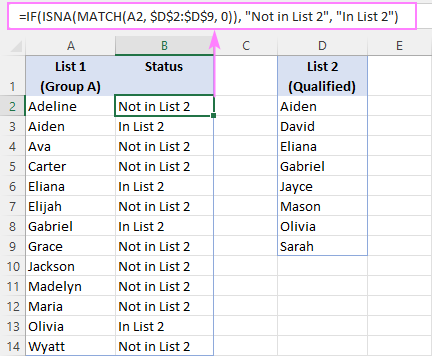
Is barbar dhig 2 tiir oo ka soo celi qiime saddexaad barbar dhig laba tiir oo ku jira laba shax oo kala duwan oo ka soo celi qiimaha u dhigma tiir kale. Dhab ahaantii, waa isticmaalka aasaasiga ah ee shaqada VLOOKUP, ujeeddada loogu talagalay.
Tusaale ahaan, in la barbardhigo magacyada tiirarka A iyo D ee labada jaantus ee hoose oo laga soo celiyo wakhti laga bilaabo tiirka E , qaacidadu waa:
=VLOOKUP(A3, $D$3:$E$10, 2, FALSE)
 > Si loo qariyo khaladaadka #N/A, isticmaal xalka la xaqiijiyay - shaqada IFNA: >
> Si loo qariyo khaladaadka #N/A, isticmaal xalka la xaqiijiyay - shaqada IFNA: > =IFNA(VLOOKUP(A3, $D$3:$E$10, 2, FALSE), "") >  > > Halkii bannaan, waxaad soo celin kartaa qoraal kasta oo aad rabto dhibcaha xogta maqan - kaliya ku qor dooda u dambaysa. Tusaale ahaan:
> > Halkii bannaan, waxaad soo celin kartaa qoraal kasta oo aad rabto dhibcaha xogta maqan - kaliya ku qor dooda u dambaysa. Tusaale ahaan: =IFNA(VLOOKUP(A3, $D$3:$E$10, 2, FALSE), "Not available")
VLOOKUP ka sokow, hawsha waxa lagu fulin karaa dhawr hawlood oo kale oo raadin.
Shaqsi ahaan, waxaan ku tiirsanaan lahaa INDEX dabacsanaan badanQaaciddada MATCH: =IFNA(INDEX($E$3:$E$10, MATCH(A3, $D$3:$D$10, 0)), "")
Ama isticmaal beddelka casriga ah ee VLOOKUP - shaqada XLOOKUP, oo laga heli karo Excel 365 iyo Excel 2021:
> =XLOOKUP(A3, $D$3:$D$10, $E$3:$E$10, "") Ka hel magacyada ka qaybgalayaasha u qalma kooxda A iyo natiijooyinkooda, si fudud u sifee unugyada maran tiirka B: > =FILTER(A3:B15, B3:B15"") 0>Haddii aad inta badan ku sameyso isbarbardhigga faylka ama xogta gudaha Excel, qalabkan casriga ah ee ku jira Ultimate Suite waxay kuu badbaadin karaan wakhtigaaga si weyn! Laba kasta oo xog ah sida tiirar, liis ama jaantus.
Is barbar dhig laba xaashi - raadi oo muuji faraqa u dhexeeya labada warqadood ee shaqada
.Ku celceli buugga shaqada si aad u soo dejiso
VLOOKUP gudaha Excel si aad u barbar dhigto tiirarka - tusaalooyinka (.xlsx file)

